
Tabla de contenido:
- Autor John Day [email protected].
- Public 2024-01-30 08:39.
- Última modificación 2025-01-23 14:39.

¡Amo escuchar la radio! Estaba usando una radio DAB en mi casa, pero encontré que la recepción era un poco irregular y el sonido seguía interrumpiéndose, así que decidí construir mi propia radio por Internet. Tengo una señal wifi fuerte en mi casa y la transmisión digital debería significar que pude reproducir sonido de alta fidelidad.
No quería usar un altavoz inteligente. Quería encender la radio, poder cambiar de canal y luego apagarla, así que se comportaba como una radio tradicional, pero como usaba Internet para su conectividad, podía escuchar canales de radio desde cualquier parte del mundo.
Me las arreglé para encontrar un modelo BOSE SoundDock serie II de segunda mano en eBay (costaba £ 5.33) pero estaba listado como que no funcionaba. Esto no fue un problema, ya que eliminaría todos los circuitos internos para agregar los míos.
Suministros:
Un Bose SoundDock (utilicé el modelo de la serie II)
Raspberry Pi Zero Wireless con pines de cabezal GPIO en ángulo recto
Decodificador DAC PCM5102A
Amplificador PAM8403
Receptor de infrarrojos VS1838B
Mando a distancia HX1838
Toma de barril de 2,1 mm
Cable de conexión (usé envoltura de alambre)
Instalaciones de impresión 3D
Carrete de filamento de impresora PLA
Spray de laca acrílica
Pintura de esmalte
Tuercas M3
Tornillos de máquina de accionamiento hexagonal de cabeza abovedada M3 x 8 mm
LED del receptor de infrarrojos
Veroboard y pines de cabecera
Paso 1: desmonte la unidad y límpiela




SoundDock es fácil de desmontar. Primero retire la base y desconecte el mazo de cables. Las secciones de acoplamiento del ipod frontal utilizan tornillos estriados Torx T6.
Retire el panel de malla de alambre frontal. Se trata de un ajuste por fricción que utiliza espuma para sujetar el lateral del estuche. Logré aflojarlo con una púa tipo gancho y luego se levantó fácilmente. He visto instrucciones para quitarlos girando una moneda en la ranura entre la malla de alambre y la caja, pero no quería marcar la caja con el borde de la moneda.
El panel frontal actúa como un disipador de calor para el amplificador original y se puede quitar con tornillos. A continuación, se retira y se pueden desconectar los altavoces y el cable plano.
Si su SoundDock es una unidad vieja, probablemente haya acumulado mucho polvo y suciedad. Con todos los componentes eléctricos retirados, ahora puede limpiarlo bien en agua caliente con jabón. Usé un spray para quitar pegatinas para limpiar el desorden dejado por una etiqueta. Recuerde no utilizar ningún material de limpieza abrasivo, para que pueda conservar el acabado de alto brillo de la carcasa.
Paso 2: Imprima en 3D los componentes




Diseñé una base que se montaría en el interior del disipador de calor de aleación para poder conectar la Raspberry Pi, el decodificador DAC y los componentes del amplificador en una sola unidad compacta.
La base viene en dos partes, la parte inferior se imprimió con soportes ya que se requiere un orificio en el costado de la unidad, por lo que la tarjeta micro SD se puede cambiar sin tener que desmontar toda la unidad. Estos soportes impresos se pueden quitar fácilmente con un pico de metal y un par de alicates de punta fina. Las dos partes de la base se pueden unir con tornillos y tuercas para metales M3 que se mantienen cautivos en el diseño.
Se soldó un cabezal en ángulo recto de 40 pines a la Raspberry Pi (RPi).
El RPi se monta en algunos espaciadores de placa de circuito impreso que luego se perforan para que los tornillos de la máquina pasen fácilmente. Esto también se hace con cuidado en los orificios de montaje de las esquinas de la Raspberry Pi.
En la parte superior de la base verá el DAC PCM5102A con encabezados en ángulo recto soldados, un amplificador PAM y una doble fila de encabezados montados en algún veroboard para actuar como una barra de bus de fuente de alimentación. Todo este ensamblaje se puede unir al panel del disipador de calor de aleación que se fija al frente del SoundDock con los tornillos originales.
La placa de identificación frontal fue diseñada para seguir el radio de curvatura de la caja. Usé letras en relieve y se imprimió con precisión, pero no pensé que el nombre BOSEBerry Pi fuera particularmente visible a menos que captara la luz de la manera correcta. Decidí pintar las letras en relieve para hacerlas más visibles. Sellé la impresión con un aerosol de laca acrílica transparente para llenar los huecos en la superficie de impresión. Esto debería garantizar que la siguiente capa de pintura de esmalte de color no se filtre a través de las capas impresas de la pieza. La pintura de esmalte se construyó en varias capas. Mientras pintaba, una acción capilar hizo que la pintura subiera a la superficie, lo que provocó algunas manchas, pero una vez que estuvo seca, pude limpiarla con un poco de papel húmedo y seco y luego agregar una capa final de laca transparente para que coincida con el acabado brillante de la unidad.
Paso 3: configurar la Pi
Las siguientes instrucciones son los pasos que debe seguir para configurar el software de radio.
- Descargue Buster Lite de https://www.raspberrypi.org/downloads/raspbian/ Extraiga el archivo comprimido; tendrá un archivo.img.
- Formatee la tarjeta micro SD con el formateador de tarjetas SD
- Utilice Win32 Disk Imager https://sourceforge.net/projects/win32diskimager/ para escribir Raspbian Buster en la tarjeta SD (que tarda unos 10 minutos)
- Conecte el Pi a un monitor y teclado e inicie sesión con el nombre de usuario = pi, contraseña = raspberry
- Escriba Sudo raspi-config en una ventana de la consola.
- Opción de menú 8: actualice esta herramienta a la última versión.
- Opción de menú 1: cambie la contraseña de usuario y anótela.
-
Opción de menú 2 - opciones de red
- (N2) Ingrese los detalles de WiFi para su red doméstica
- (N1) Cambiar el nombre de host a radiopi
- Opción de menú 3 - Habilitar las opciones de arranque (B1) y (B2) Inicio de sesión automático de la consola
- Opción de menú 5 - Las opciones de interfaz (P2) habilitan SSH
- Opción de menú 7 - Avanzado (A1) Expandir sistema de archivos
- Sudo apt-get update
- Actualización de Sudo apt-get (15 minutos)
- Sudo rpi-update (para actualizar el firmware)
- RPiZ ahora se puede usar "sin cabeza" para que pueda SSH en él para configurar el resto de las configuraciones. Inicie sesión en su enrutador a través de un navegador (algo así como 192.168.1.254) y busque la dirección IP de su radiopi. Descargue Putty y utilícelo para iniciar sesión en el Pi usando la dirección IP que acaba de encontrar. El nombre de usuario = pi y use su nueva contraseña.
- sudo apt-get install lirc # install LIRC (ingrese y para continuar)
- sudo nano /boot/config.txt
- descomente y cambie el número de pin dtoverlay = gpio-ir, gpio_pin = 23 #pin 16 en el tablero
- comentar # dtparam = audio = on
- dtoverlay = hifiberry-dac
- comentar las opciones de RPi4 dtoverlay = vc4-fkms-v3d y max_framebuffers = 2
- Ctrl X, luego Enter y luego "Y" para guardar
- cd / etc / lirc
- ls para listar los archivos en el directorio
- sudo cp lirc_options.conf.dist lirc_options.conf
- sudo cp lircd.conf.dist lircd.conf
- sudo nano lirc_options.conf
- controlador = predeterminado
- dispositivo = / dev / lirc0
- Ctrl X, luego Enter y luego "Y" para guardar
- sudo nano /etc/lirc/lircd.conf.d/HX1838.conf
- Copie las definiciones para HX1838.conf del archivo de texto (ctrl-insert para pegar en la consola)
- Ctrl X, luego Enter y luego "Y" para guardar
- cd /etc/lirc/lircd.conf.d
- es para ver archivos
- sudo mv devinput.lircd.conf devinput.lircd.conf.dist (para deshabilitarlo)
- sudo nano / etc / lirc / lircrc
- pegue el código de configuración para lircrc
- Ctrl X, luego Enter y luego "Y" para guardar
- sudo apt-get install mpd - ingrese "Y" para continuar (toma algo de tiempo)
- sudo apt-get install mpc
- sudo nano /etc/rc.local
- comenta todo el código excepto la salida 0 al final
- # agregue estos siguientes comentarios antes de salir 0
- agregar irexec -d
- agregar parada de mpc
- agregar mpc volumen 30
- #reducir los requisitos de energía
- # apague hdmi ya que esta unidad no tiene cabeza
- / usr / bin / tvservice -o
- Ctrl X, luego Enter y luego "Y" para guardar
- Finalmente, cree un nuevo asound.conf escribiendo sudo nano /etc/asound.conf e ingresando lo siguiente:
- pcm.! default {
- tipo tarjeta hw 0
- }
- ctl.! default {
- tipo tarjeta hw 0
- }
- Ctrl X, luego Enter y luego "Y" para guardar
- sudo nano /etc/mpd.conf
- desplácese hacia abajo para modificar estos ajustes
- salida de audio{
- Escriba "alsa"
- Nombre "Mi dispositivo ALSA"
- Dispositivo "hw: 0, 0"
- "Software" de Mixer_type
- Mixer_device "predeterminado"
- Mixer_control "PCM"
- Mixer_index "0"
- }
- Ctrl X, luego Enter y luego "Y" para guardar
- sudo reiniciar
- Ahora está listo para conectar los cables.
Configuré las estaciones de radio de la siguiente manera, pero puede cambiar las secuencias de URL y usar las estaciones de radio que desee. Consulte el archivo de configuración lircrc adjunto.
Clave 0 = Jazz FM
Clave 1 = Rock clásico absoluto
Clave 2 = BBC Radio 2
Tecla 3 = Classic FM
Clave 4 = BBC Radio 4
Clave 5 = BBC Radio 5
Clave 6 = Música de BBC Radio 6
Clave 7 = BBC Hereford y Worcester
Clave 8 = Música absoluta de los 80
Clave 9 = Música absoluta de los 90
Flecha arriba = subir volumen
Flecha abajo = bajar volumen
Tecla izquierda = Borrar lista de reproducción
Tecla derecha = Borrar lista de reproducción
Tecla OK = Reproducir
Key Back = Toggle (que pausa la reproducción en vivo)
Salida clave = Detener
Paso 4: Conecte el proyecto




Conecte los circuitos utilizando las tablas de cableado anteriores.
Originalmente construí el prototipo en una placa para comprobar que funcionaba. Luego pude transferir las conexiones de cables a los componentes que había instalado, usando conectores dupont en los encabezados. Una vez más, pude probar para comprobar que la unidad todavía funcionaba. Finalmente, decidí hacer las conexiones finales usando una herramienta de envoltura de alambre. Esto proporciona una forma muy ordenada de conectar los componentes y tiene la ventaja adicional de que las conexiones se pueden 'deshacer' fácilmente si es necesario. Las conexiones eléctricas realizadas con este método son tan buenas que en realidad no necesitan soldadura.
El receptor de LED IR se agregó al proyecto soldando en una pequeña pieza de veroboard que luego se montó en el lugar del LED original en la parte frontal de la carcasa. Los cables se mantuvieron cortos y se alimentaron a través del canal integrado para conectarse al RPi. Este receptor se colocará detrás de la rejilla de malla de alambre fino para que pueda "ver" la señal de infrarrojos de la unidad de control remoto.
Una vez que los altavoces se han asegurado en el gabinete, se pueden conectar a los canales estéreo de la salida del amplificador. El enchufe hembra de la fuente de alimentación se puede enroscar a través de la placa de soporte impresa en 3D y conectarse a la barra colectora del circuito. Toda la unidad está alimentada por un transformador de enchufe de 5v 3A.
Recomendado:
Construya su robot de transmisión de video controlado por Internet con Arduino y Raspberry Pi: 15 pasos (con imágenes)

Construya su robot de transmisión de video controlado por Internet con Arduino y Raspberry Pi: Soy @RedPhantom (también conocido como LiquidCrystalDisplay / Itay), un estudiante de 14 años de Israel que está aprendiendo en la Escuela Secundaria Max Shein de Ciencias y Matemáticas Avanzadas. ¡Estoy haciendo este proyecto para que todos puedan aprender y compartir
Radio por Internet con tecnología Raspberry Pi: 5 pasos (con imágenes)

Radio por Internet con tecnología Raspberry Pi: hay algo satisfactorio en girar los diales y presionar botones, como los de las radios antiguas. Lamentablemente, muchas de estas radios están averiadas o las estaciones se han silenciado. Afortunadamente, no es demasiado difícil actualizar cualquier radio a una radio por Internet usando
Radio por Internet usando un ESP32: 7 pasos (con imágenes)

Radio por Internet usando un ESP32: Queridos amigos, ¡bienvenidos a otro Instructable! Hoy vamos a construir un dispositivo de radio por Internet con una gran pantalla de 3,5”utilizando una placa ESP32 económica. Lo crea o no, ahora podemos construir una radio por Internet en menos de 10 minutos y con menos
Radio por Internet / Radio web con Raspberry Pi 3 (sin cabeza): 8 pasos

Radio por Internet / Radio web con Raspberry Pi 3 (sin cabeza): HOLA. ¿Quieres tu propio alojamiento de radio a través de Internet? Entonces estás en el lugar correcto. Intentaré elaborar tanto como sea posible. He intentado varias formas, la mayoría de ellas necesitaban una tarjeta de sonido que no estaba dispuesto a comprar. pero se las arregló para fi
Radio reloj despertador por Internet de £ 1: 5 pasos (con imágenes)
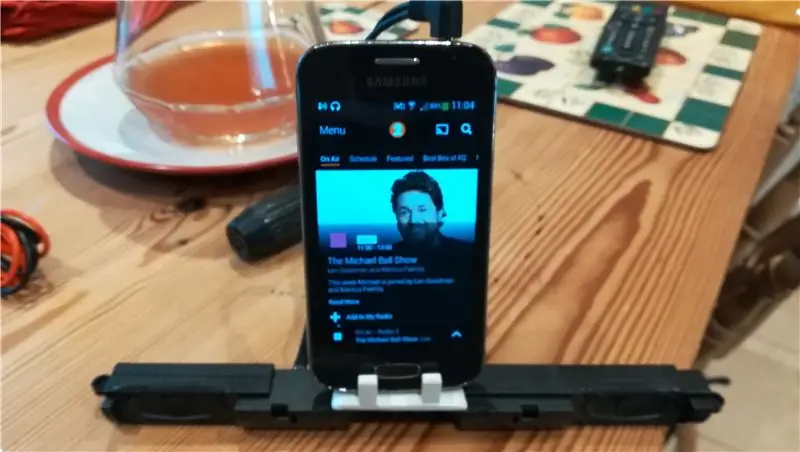
Radio reloj despertador por Internet de £ 1: Como muchas personas, tengo un teléfono inteligente antiguo y, como sabemos, hay una miríada de usos que se les puede dar. Aquí haré un radio reloj con Internet que costará mucho menos que esos elegantes puedes conectar tu iPhone a
